有些小伙伴在CAD制图过程中,想画一个带圆角或斜角的矩形,估计不少人会想:很简单,不就是先画一个矩形,然后用CAD圆角命令给矩形的几个角都转换成圆角不就可以了吗?这样操作是没有问题的,但未免也太麻烦。本节内容就和小编来了解一下浩辰CAD软件中怎么快速创建带有圆角的矩形吧!
1、启动浩辰CAD软件,新建一个图形文件,调用CAD矩形命令REC,此时命令行提示:指定第一个角点或 [倒角(C)/标高(E)/圆角(F)/厚度(T)/宽度(W)]。
2、根据系统提示,选择圆角,即在命令行中输入:F,点击回车键。
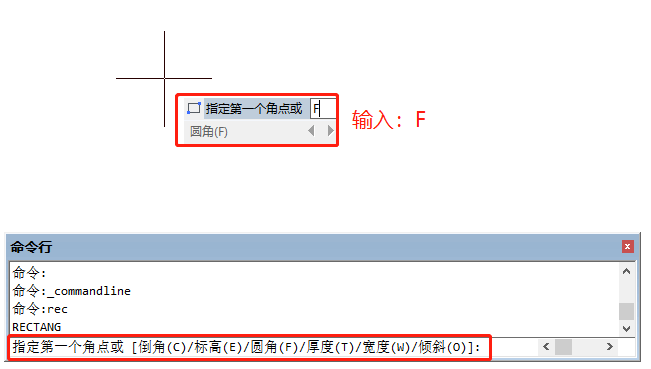
3、根据提示,指定矩形圆角半径,如输入:5,点击回车键确认;最后在绘图区域指定矩形的两个角点,即可绘制出一个带有圆角的矩形啦!如下图所示 :
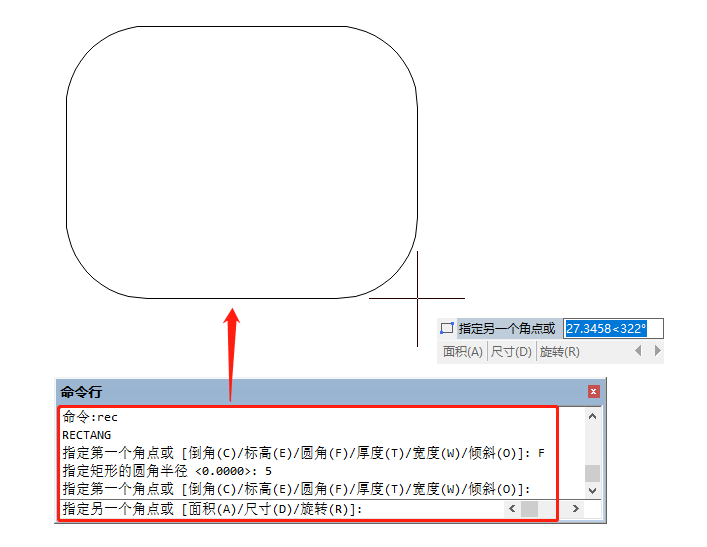
可能有些小伙伴在调用CAD矩形命令的时候没有注意看命令行提示,在画矩形的过程中不仅可以创建圆角,还可以创建倒角、指定标高、指定厚度等。
现在,大家来说说通过以上步骤来画带有圆角的矩形是不是更简单?感兴趣的小伙伴们可以自己动手操作看看。其实如果在学习时注意看命令行提示,很多问题都可以自己解决找到答案!更多实用的CAD教程小编会在后续文章中给大家分享,一定要记得关注浩辰CAD官网教程专区哦!
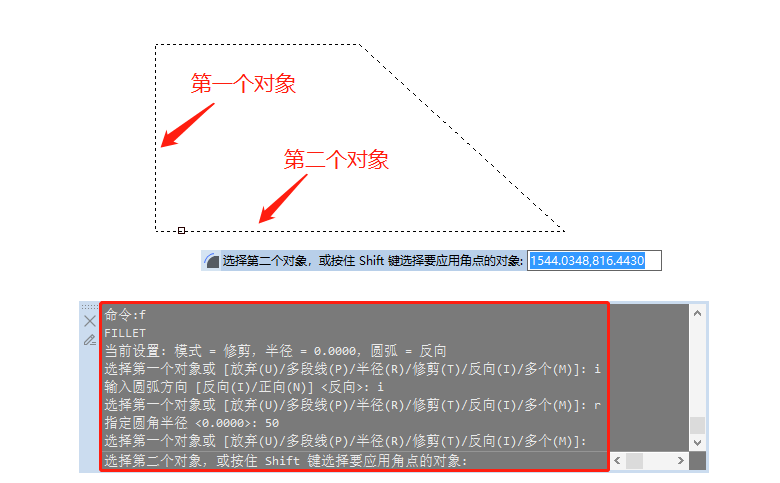
2024-03-06
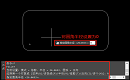
2023-07-24
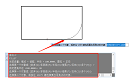
2023-04-25
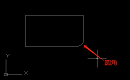
2022-05-27

2019-11-26
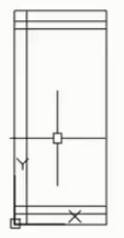
2019-11-26

2019-09-24
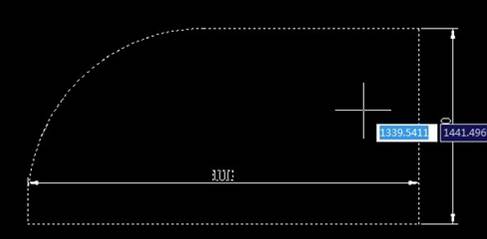
2019-09-09

2019-08-28
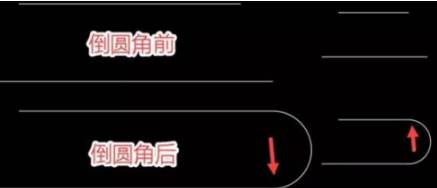
2019-08-28
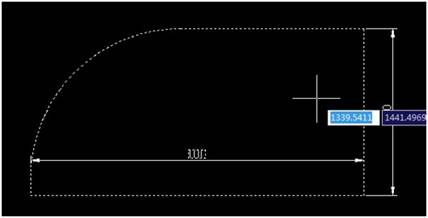
2019-08-12
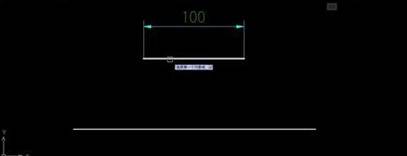
2019-07-23
